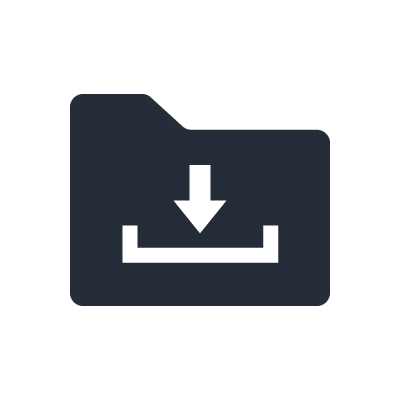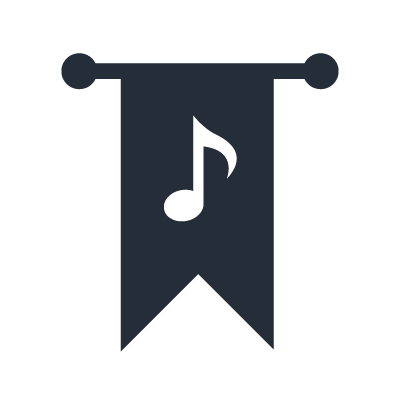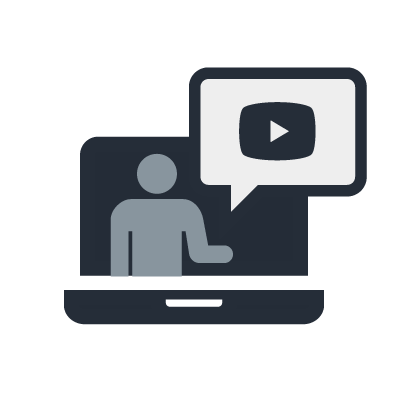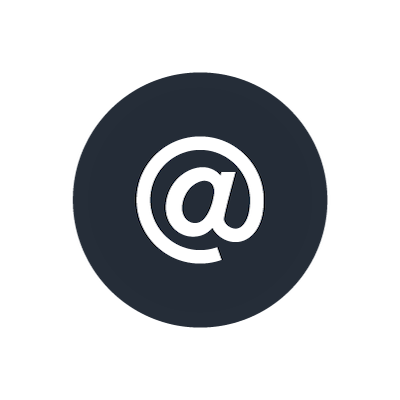我可以在兩台電腦上交替使用 VST Rack Pro 嗎?
透過 USB-eLicenser 啟動時
使用 USB-eLicenser 管理授權時,如果您想使用多台電腦,只需切換 USB-eLicenser 即可交替啟動軟體。
*最多可同時在三台電腦上安裝這些產品。解除安裝會減少使用中的電腦數量。
透過 Soft-eLicenser 啟動時
如果您想在另一台電腦上使用由 Soft-eLicenser 管理授權的產品,您必須在 MySteinberg 上要求重新發送啟動碼,並使用重新發送的新啟動碼,在新的電腦上啟動軟體。
但是,如果重新發送啟動碼,您將無法在之前使用的電腦上使用該軟體。
因此,Soft-eLicenser 管理授權的產品無法在兩台電腦上交替使用。
將 Soft-eLicenser 的授權轉移到 USB-eLicenser 的程序
您可以將在 Soft-eLicenser 中註冊的授權轉移到 USB-eLicenser。
以下內容將引導您完成轉移授權的流程。
*請注意,轉移到 USB-eLicenser 的授權無法轉移回 Soft-eLicenser。
授權轉移程序
*假設電腦已連接到網路。此外,必須在 Soft-eLicenser 前啟動 VST Rack Pro 授權。
1. 將 USB-eLicenser 直接連接到電腦的 USB 連接埠。
*直接連接而不是使用 USB 轉接器。
2. 啟動 eLicenser 控制中心。
*如何啟動 eLicenser 控制中心:
- Windows 10:按一下桌面左下方的 Windows 標誌 > 所有應用程式 >「eLicenser」資料夾 > eLicenser 控制中心
- Mac OS X:應用程式 > eLicenser 控制中心
3. 啟動 eLicenser 控制中心時,確定 USB-eLicenser 和 Soft-eLicenser 在左側列出。
4. 按一下左側的 Soft-eLicenser 選取。
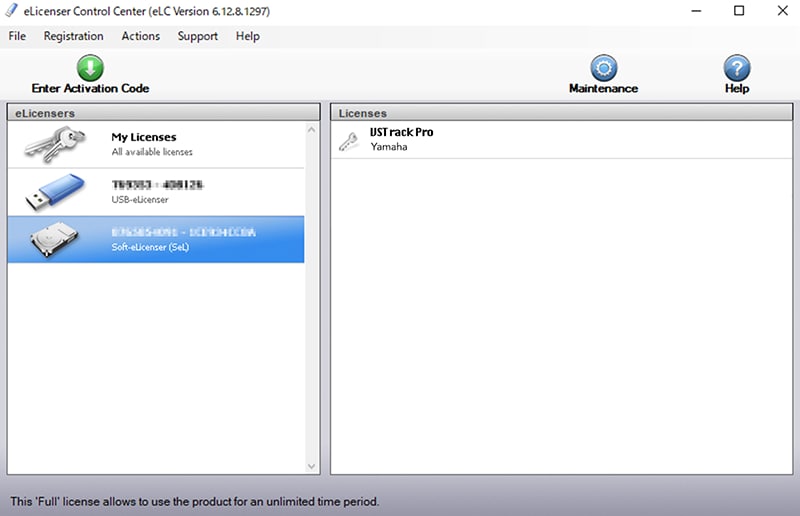
5. 選擇右側顯示的 VST Rack Pro,將其拖放到左側的 USB-eLicenser。
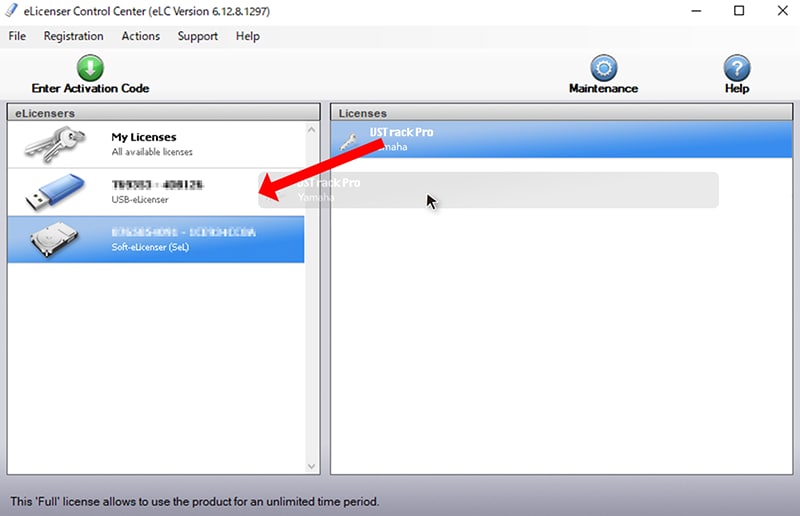
6. 將出現授權轉移確認畫面。請按一下「轉移授權」。
請注意,轉移到 USB-eLicenser 的授權無法轉移回 Soft-eLicenser,因此在進行轉移前請仔細考慮。
7. 授權轉移完成後,按一下「關閉」。
8. 您返回 eLicenser 控制中心畫面時,請選擇 USB-eLicenser 並檢查 VST Rack Pro 是否在右側的授權欄位中顯示。
完成授權轉移。